[转]Android 5.0——Material Design详解(动画篇)
Material Design:Google推出的一个全新的设计语言,它的特点就是拟物扁平化。
Material Design包含了很多内容,今天跟大家分享一下Material新增的动画:
在Android L中新增了如下几种动画:
* middot;Touch feedback(触摸反馈)
* middot;Reveal effect(揭露效果)
* middot;Activity transitions(Activity转换效果)
* middot;Curved motion(曲线运动)
* middot;View state changes (视图状态改变)
* middot;Animate Vector Drawables(可绘矢量动画)
本篇文章先介绍下上面6种中比较常用前三种。
触摸反馈
在Android 5.0中加入了触摸反馈动画。
其中最明显,最具代表性的就是波纹动画,比如当点击按钮时会从点击的位置产生类似于波纹的扩散效果。
波纹效果(Ripple):
当你使用了Material主题后,波纹动画会自动应用在所有的控件上,我们当然可以来设置其属性来调整到我们需要的效果。
可以通过如下代码设置波纹的背景:
android:background="?android:attr/selectableItemBackground"波纹有边界
android:background="?android:attr/selectableItemBackgroundBorderless"波纹超出边界
使用效果如下:
B1是不设任何背景的按钮
B2设置了?android:attr/selectableItemBackground
B3设置了?android:attr/selectableItemBackgroundBorderless
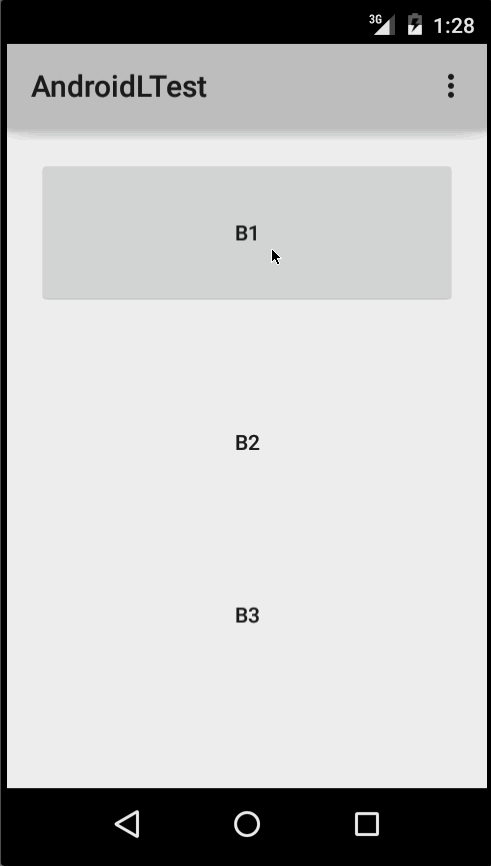
设置颜色:
我们也可以通过设置xml属性来调节动画颜色,从而可以适应不同的主题:
android:colorControlHighlight:设置波纹颜色
android:colorAccent:设置checkbox等控件的选中颜色
比如下面这个比较粉嫩的主题,就需要修改动画颜色来匹配:
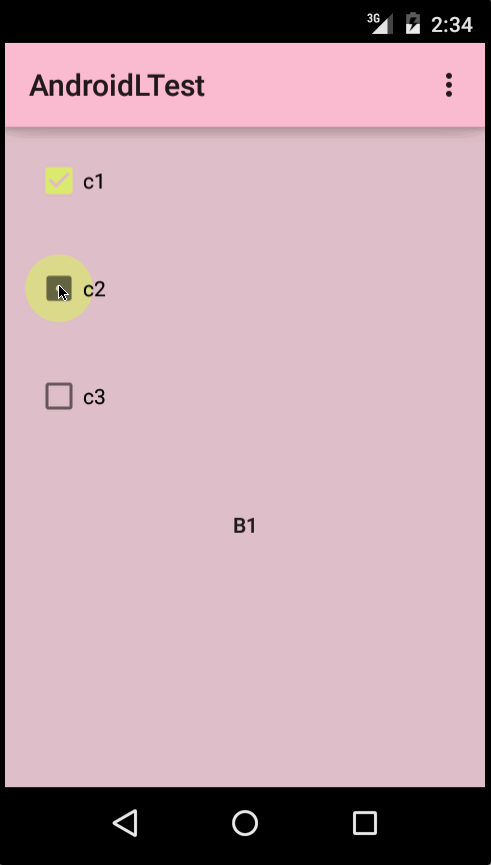
Circular Reveal
Circular Reveal是Android L新增的一个动画效果。
使用方法:
应用ViewAnimationUtils.createCircularReveal()方法可以去创建一个RevealAnimator动画ViewAnimationUtils.createCircularReveal源码如下:
|
1 2 3 4 |
public static Animator createCircularReveal(View view, int centerX, int centerY, float startRadius, float endRadius) { return new RevealAnimator(view, centerX, centerY, startRadius, endRadius); } |
源码非常简单,就是通过createCircularReveal方法根据5个参数来创建一个RevealAnimator动画对象。这5个参数分别是:
* middot;view 操作的视图
* middot;centerX 动画开始的中心点X
* middot;centerY 动画开始的中心点Y
* middot;startRadius 动画开始半径
* middot;startRadius 动画结束半径
根据下面的效果图和代码可以很容易的了解这几个参数的作用:
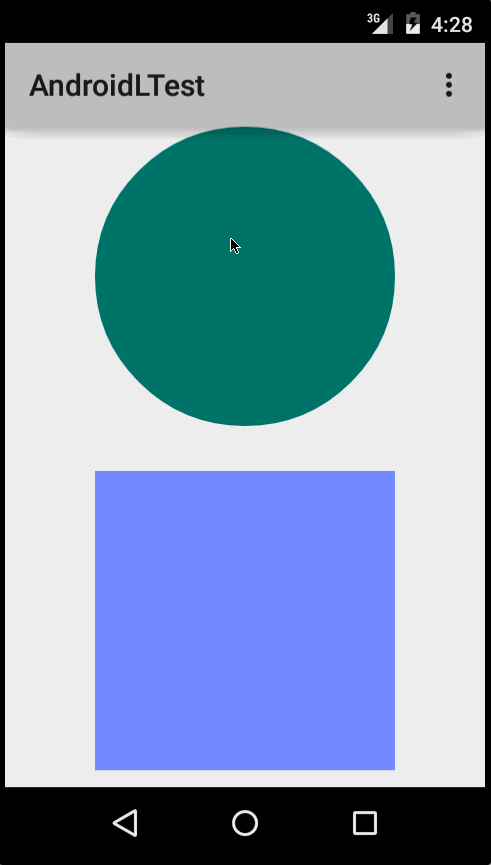
代码示例:
|
1 2 3 4 5 6 7 8 9 10 11 12 13 14 15 16 17 18 19 20 21 22 23 24 25 26 27 28 29 30 31 32 |
final View oval = this.findViewById(R.id.oval); oval.setOnClickListener(new View.OnClickListener() { @Override public void onClick(View v) { Animator animator = ViewAnimationUtils.createCircularReveal( oval, oval.getWidth()/2, oval.getHeight()/2, oval.getWidth(), 0); animator.setInterpolator(new AccelerateDecelerateInterpolator()); animator.setDuration(2000); animator.start(); } });
final View rect = this.findViewById(R.id.rect);
rect.setOnClickListener(new View.OnClickListener() { @Override public void onClick(View v) { Animator animator = ViewAnimationUtils.createCircularReveal( rect, 0, 0, 0, (float) Math.hypot(rect.getWidth(), rect.getHeight())); animator.setInterpolator(new AccelerateInterpolator()); animator.setDuration(2000); animator.start(); } }); |
总结:
RevealAnimator和之前的动画使用没什么区别,同样可以设置监听器和加速器来实现各种各样的特效。这些效果常用在视图的添加,删除,状态,大小改变的时候。
Activity Transition
Activity Transition是Material Design中提供的一种动画效果。它通过运动和切换不同状态之间的元素来产生各种动画效果。
简介
Activity Transition提供了两种Transition类型:
1、Enter(进入):进入一个Activity的效果
2、Exit(退出):退出一个Activity的效果
而这每种类型又分为普通和共享元素Transition。
普通Transition
explode:从场景的中心移入或移出
slide:从场景的边缘移入或移出
fade:调整透明度产生渐变效果
Shared Elements Transition 共享元素转换
它的作用就是共享两个acitivity中共同的元素,在Android 5.0下支持如下效果:
changeBounds - 改变目标视图的布局边界
changeClipBounds - 裁剪目标视图边界
changeTransform - 改变目标视图的缩放比例和旋转角度
changeImageTransform - 改变目标图片的大小和缩放比例
下面是我写的一个小演示Demo,相信大家看后就知道这几个动画是如何工作的了:
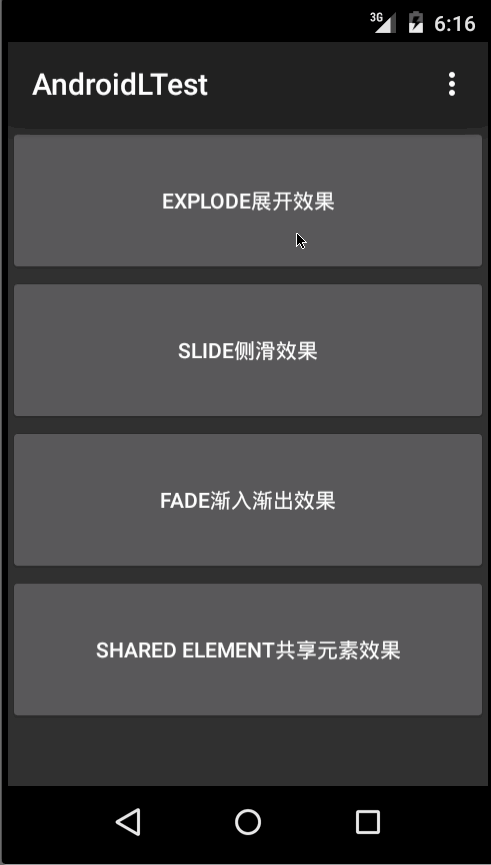
Activity Transition使用
使用Activity Transition十分简单,只需要如下两个步骤:
步骤一:设置允许使用transition,并且设置transition。
xml:
首先,如果要使用transition需要先修改style文件,在继承了material主题的style.xml中添加如下属性:
|
1 2 3 4 5 6 7 8 9 10 11 12 13 14 |
<style name="myTheme" parent="android:Theme.Material"> <!-- 允许使用transitions --> <item name="android:windowContentTransitions">true</item>
<!-- 指定进入和退出transitions --> <item name="android:windowEnterTransition">@transition/explode</item> <item name="android:windowExitTransition">@transition/explode</item>
<!-- 指定shared element transitions --> <item name="android:windowSharedElementEnterTransition"> @transition/change_image_transform</item> <item name="android:windowSharedElementExitTransition"> @transition/change_image_transform</item> </style> |
下面再来看看如何定义transition动画:
|
1 2 3 4 5 6 7 |
<transitionSet xmlns:android="http://schemas.android.com/apk/res/android"> <explode/> <changeBounds/> <changeTransform/> <changeClipBounds/> <changeImageTransform/> </transitionSet> |
transition里面的元素使用方法和以前的AnimationSet差不多,具体如何使用大家可以参考官方文档。
代码:
在代码中同样可以完成对于transition的设置:
|
1 2 3 4 5 |
// 允许使用transitions getWindow().requestFeature(Window.FEATURE_CONTENT_TRANSITIONS);
// 设置一个exit transition getWindow().setExitTransition(new Explode()); |
可以通过如下方法在代码总设置transition效果:
Window.setEnterTransition():普通transition的进入效果
Window.setExitTransition():普通transition的退出效果
Window.setSharedElementEnterTransition():共享元素transition的进入效果
Window.setSharedElementExitTransition():共享元素transition的退出效果
步骤二:启动Activity。
当你已经设置了允许使用Transition并设置了Transition动画,你就可以通过ActivityOptions.makeSceneTransitionAnimation()方法启动一个新的Activity来激活这个Transition:
启用普通的Transition:
|
1 2 |
startActivity(intent, ActivityOptions.makeSceneTransitionAnimation(this).toBundle()); |
启用共享元素Transition:
启动shared element transition和普通的transition稍有不同,在所有需要共享视图的Activity中,使用android:transitionName属性对于需要共享的元素分配一个通用的名字。
|
1 2 3 4 5 6 |
Intent intent = new Intent(this, Activity2.class); // shareView: 需要共享的视图 // "shareName": 设置的android:transitionName="shareName" ActivityOptions options = ActivityOptions .makeSceneTransitionAnimation(this, shareView, "shareName"); startActivity(intent, options.toBundle());</span> |
如果有多个View需要共享,则通过Pair.create()方法创建多个匹配对然后传入ActivityOptions.makeSceneTransitionAnimation。
代码如下:
|
1 2 3 |
ActivityOptions options = ActivityOptions.makeSceneTransitionAnimation(this, Pair.create(view1, "agreedName1"), Pair.create(view2, "agreedName2")); |
如果不想使用transition可以设置options bundle为null。当需要结束当前Activity并回退这个动画时调用Activity.finishAfterTransition()方法。
兼容性:
上面介绍的几个新动画的APIs只允许在Android L中使用:
* middot;Activity transitions
* middot;Touch feedback
* middot;Reveal animations
所以为了兼容早期版本,则需要在调用这些api的时候先进行检查系统版本。



